emeditor设置换行缩进的教程
时间:2024-01-26 10:35:54作者:极光下载站人气:44
emeditor是一款功能齐全的文本编辑工具,它拥有简洁美观的外观,用户使用起来很方便,能够提高用户的编辑效率,所以大部分用户会选择在emeditor软件中来完成编辑工作,当用户在使用emeditor软件时,在编辑文本内容的过程中,用户想要设置换行缩进功能,这样方便自己简单轻松的空格,那用户应该怎么来设置呢,其实这个问题是很好解决的,用户直接在text属性窗口中点击常规选项卡里的制表符/缩进选项,接着在打开的制表符/缩进窗口中,用户勾选换行缩进选项即可解决问题,那么接下来就让小编来向大家分享一下emeditor设置换行缩进的方法教程吧,希望用户在看了小编的教程后,能够从中获取到有用的经验。
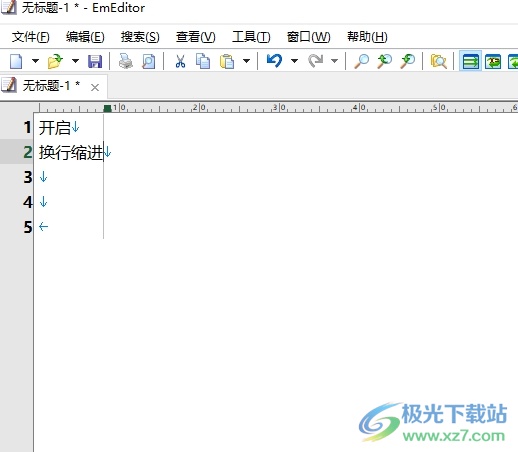
方法步骤
1.用户在电脑上打开emeditor软件,并来到文本文件的编辑页面上来进行设置
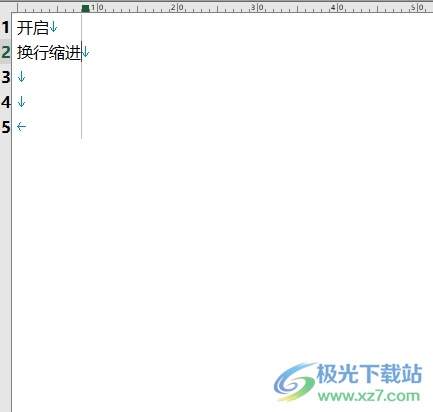
2.接着在页面上方的菜单栏中点击工具选项,将会弹出下拉选项卡,用户选择当前配置属性选项
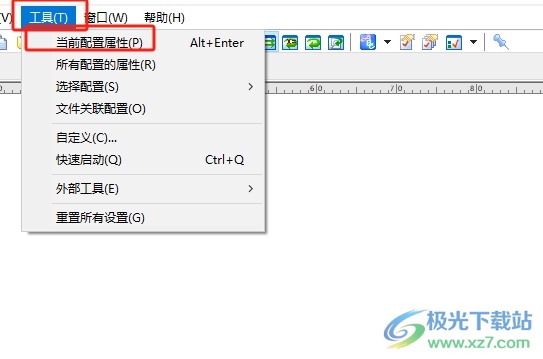
3.进入到text属性窗口中,用户在常规选项卡中按下右下角的制表符/缩进按钮
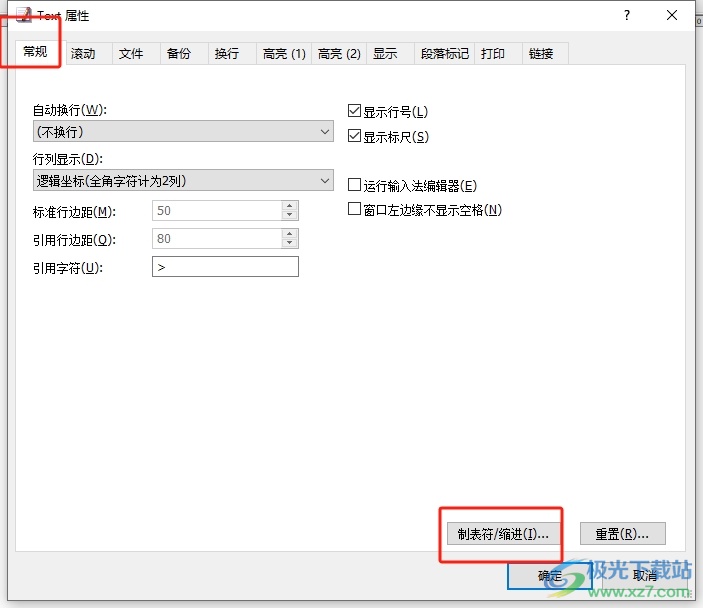
4.在打开的制表符/缩进窗口中,用户直接勾选换行缩进选项并按下确定按钮就可以了
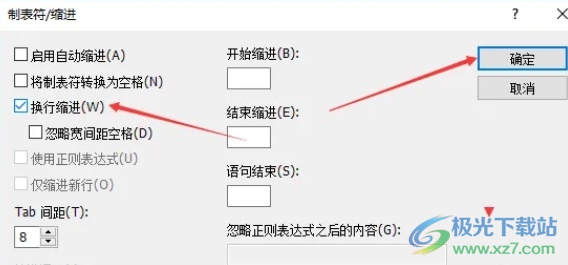
5.完成上述操作后,用户回到text属性窗口中,直接在窗口的右下角按下确定按钮即可
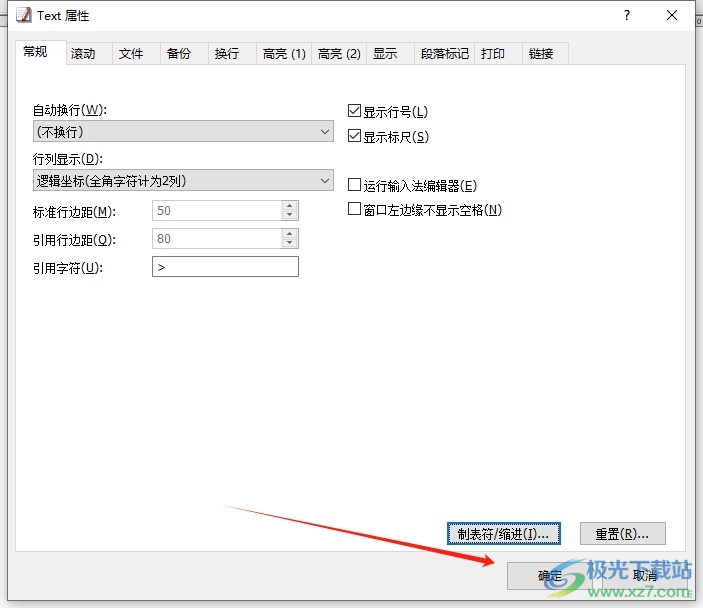
以上就是小编对用户提出问题整理出来的方法步骤,用户从中知道了大致的操作过程为点击工具-当前配置属性-常规-之制表符/缩进-换行缩进-确定这几步,方法简单易懂,因此感兴趣的用户可以跟着小编的教程操作试试看,一定可以解决 好这个问题的。

大小:51.30 MB版本:官方最新版环境:WinAll, WinXP, Win7, Win10
- 进入下载
相关推荐
相关下载
热门阅览
- 1百度网盘分享密码暴力破解方法,怎么破解百度网盘加密链接
- 2keyshot6破解安装步骤-keyshot6破解安装教程
- 3apktool手机版使用教程-apktool使用方法
- 4mac版steam怎么设置中文 steam mac版设置中文教程
- 5抖音推荐怎么设置页面?抖音推荐界面重新设置教程
- 6电脑怎么开启VT 如何开启VT的详细教程!
- 7掌上英雄联盟怎么注销账号?掌上英雄联盟怎么退出登录
- 8rar文件怎么打开?如何打开rar格式文件
- 9掌上wegame怎么查别人战绩?掌上wegame怎么看别人英雄联盟战绩
- 10qq邮箱格式怎么写?qq邮箱格式是什么样的以及注册英文邮箱的方法
- 11怎么安装会声会影x7?会声会影x7安装教程
- 12Word文档中轻松实现两行对齐?word文档两行文字怎么对齐?
网友评论